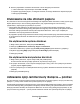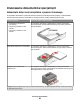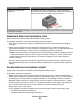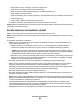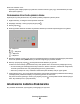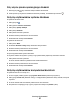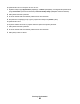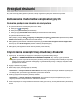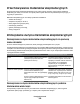Users Guide
b Dostosuj odpowiednio ustawienia drukowania w oknie dialogowym drukowania.
1 Otwórz dokument i wybierz kolejno menu Plik > Drukuj.
2 Wybierz opcję Źródło papieru, a następnie zasobnik, do którego załadowano odpowiedni papier.
3 Kliknij przycisk Drukuj.
Drukowanie na obu stronach papieru
Aby drukować na obu stronach papieru dla każdego lub większości zadań drukowania, należy wybrać opcję
Duplex (Dwustronne) z menu Finishing (Wykańczanie). Aby uzyskać dostęp do menu Finishing
(Wykańczanie), wykonaj jedną z poniższych czynności:
• Jeśli drukarka jest podłączona do komputera przy użyciu kabla USB lub kabla równoległego, otwórz
narzędzie Local Printer Settings Utility (Narzędzie do konfiguracji drukarki lokalnej) dla systemu Windows
lub Printer Settings (Ustawienia drukarki) dla komputerów Macintosh. Jedno z tych narzędzi jest
instalowane wraz z oprogramowaniem drukarki.
• W przypadku sporadycznego drukowania dwustronnego można ustawić opcję drukowania dwustronnego
w oprogramowaniu drukarki. W zależności od systemu operacyjnego wykonaj wymienione poniżej
czynności:
Dla użytkowników systemu Windows
1 Mając otwarty dokument, kliknij kolejno Plik Drukuj.
2 Kliknij opcję Właściwości, Preferencje, Opcje lub Ustawienia.
3 Na karcie Układ strony wybierz opcję 2-sided printing (duplex) (Druk dwustronny (dupleks)).
4 Wybierz opcję Long Edge (Długa krawędź) lub Short Edge (Krótka krawędź).
5 Kliknij przycisk OK.
Dla użytkowników komputerów Macintosh
1 Mając otwarty dokument, wybierz kolejno File (Plik) Print (Drukuj).
W razie konieczności kliknij trójkąt ujawniania, aby zobaczyć więcej opcji.
2 W opcjach drukowania, w menu Copies & Pages (Kopie i strony) lub w menu podręcznym General
(Ogólne) wybierz Layout (Układ).
3 Z menu podręcznego Two-Sided (Druk dwustronny) wybierz ustawienie drukowania dwustronnego
(dupleks).
4 Kliknij przycisk Print (Drukuj).
Ustawianie opcji Jam Recovery (Zacięcia — ponów)
Aby mieć pewność, że strona zostanie ponownie wydrukowana po zacięciu papieru, dla opcji Jam Recovery
(Zacięcia — ponów) ustaw wartość Auto (Automatycznie) lub On (Włącz).
Jeśli drukarka jest podłączona do komputera przy użyciu kabla USB lub kabla równoległego, otwórz narzędzie
Local Printer Settings Utility (Narzędzie do konfiguracji drukarki lokalnej) dla systemu Windows lub Printer
Settings (Ustawienia drukarki) dla komputerów Macintosh. W menu Setup (Konfiguracja) sprawdź, czy dla
opcji Jam Recovery (Zacięcia — ponów) została ustawiona wartość Auto (Automatycznie) lub On (Włącz).
Printing (Drukowanie)
91